天翼企业云盘成员管理功能操作指南
1、添加成员:登录天翼企业云盘后,进入后台管理,点击左边栏的成员管理—添加成员;
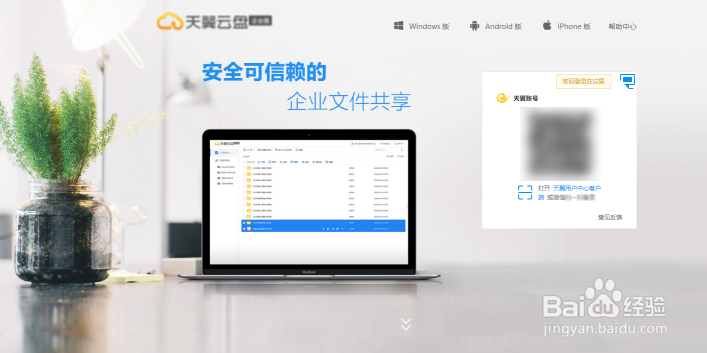
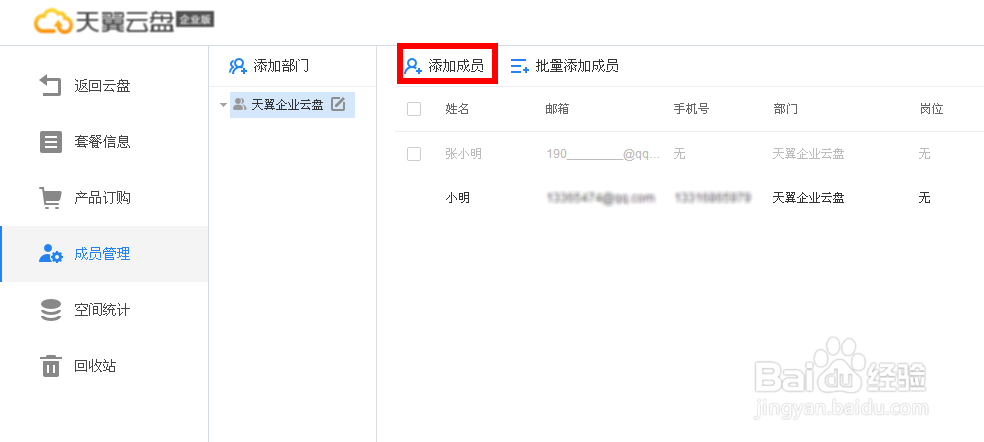
2、在跳出的窗口中,准确无误地输入成员信息,点击确定完成;
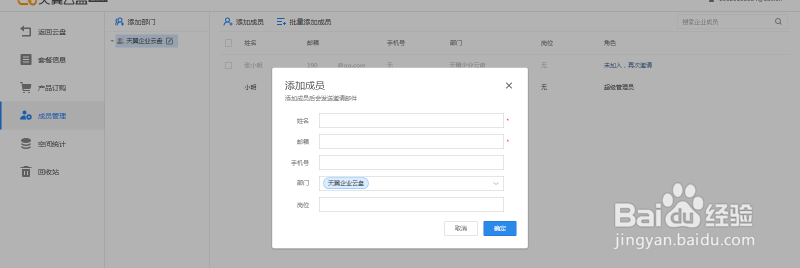
3、管理企业成员权限:在“管理成员”界面,找到要修改权限的成员,通过更换对方角色,完成权限变更;
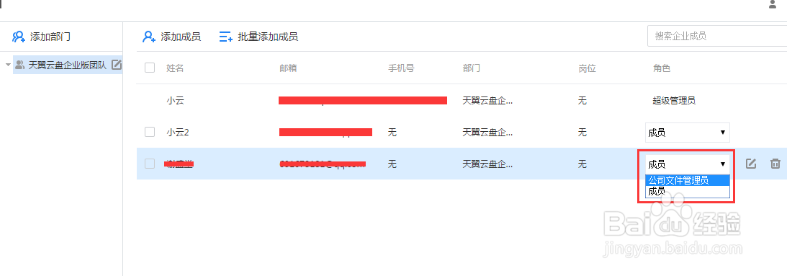
4、新建部门:在“成员管理”界面,点击企业名称右侧的小图标,然后点击“添加部门”,在弹出窗口输入相关信息,确认完成;

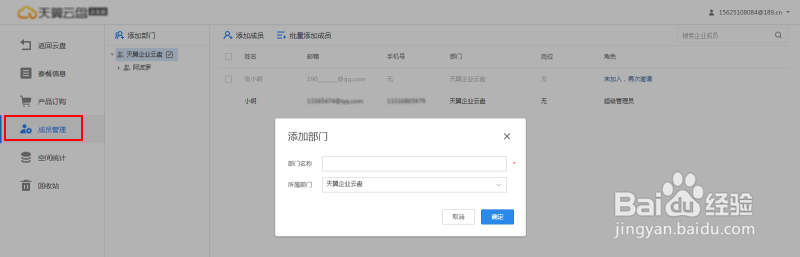
5、修改部门信息:在“成员管理”界面,点击部门右侧的编辑按钮,选择“修改部门信息”,可以修改部门的名称、层级(所属部门),点击确认;

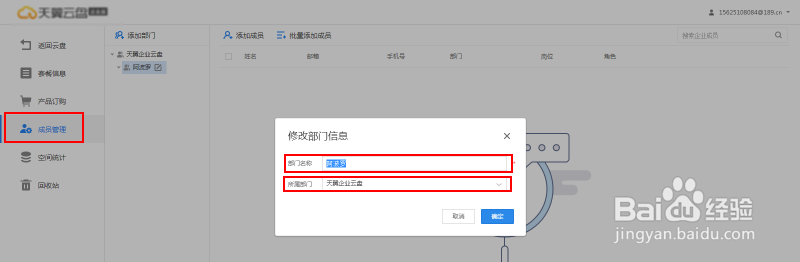
6、删除部门:在成员管理界面,点击部门右侧的编辑图标,选择“删除部门”项,点击确认,成功删除;


声明:本网站引用、摘录或转载内容仅供网站访问者交流或参考,不代表本站立场,如存在版权或非法内容,请联系站长删除,联系邮箱:site.kefu@qq.com。
阅读量:62
阅读量:100
阅读量:114
阅读量:162
阅读量:138